時間:2017-07-04 來源:互聯網 瀏覽量:
今天給大家帶來如何找回電腦音量圖標?,找回電腦音量圖標的方法,讓您輕鬆解決問題。
平時我們在使用電腦時,有時遇到音量圖標不見了的現像。沒有了音量圖標係統就無法正常發出聲音,十分不便,令人鬱悶。接下我們們就以圖文的方式來告訴大家如果音量圖標消失了如何恢複。
1、點開電腦子的控製麵板,打開這裏麵的小喇叭“聲音和音頻設備”。
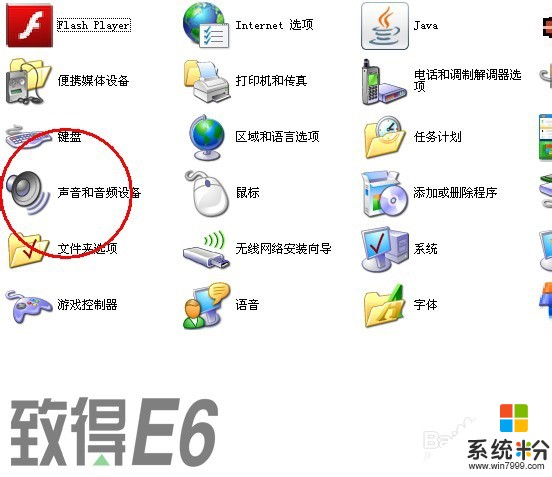
2、“將音量圖標放入任務欄”的選中,點應用、確定;如果已經勾選,則需要先取消勾選,再重新選擇一下。通過操作你會發現音量圖標會重新顯示在任務欄中,單擊即可調節音量了。

如果開機後就找不到音量控製圖標,手動找回音量圖標後,下次開機又會重新丟失,一般是係統的聲音服務出了問題,可以采取以下操作:
1、右擊“我的電腦”選擇“管理”,單擊“服務和應用程序”選項前的+號,再點擊“服務”,打開“服務”窗口。在“名稱”欄下找到“Windows Audio”服務,用右鍵單擊它選擇“屬性”。

2、如果下麵的啟動是可以選擇的就應該將“啟動類型”改為“自動”,先點擊“應用”按鈕,再點擊“啟動”按鈕。等待提示結束後,關閉“計算機管理”窗口,以後開機就不會再丟失音量圖標了。
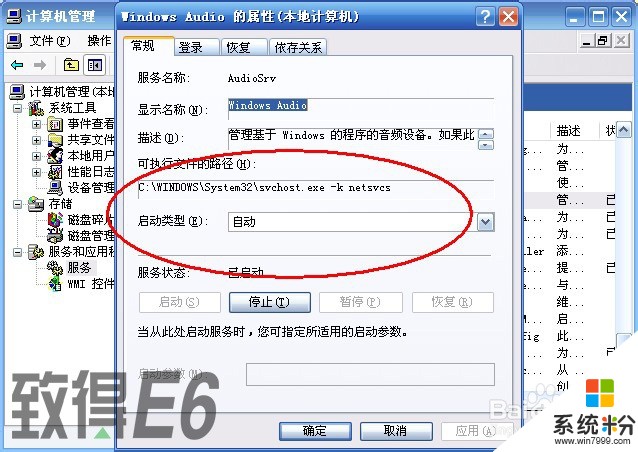
如果以上兩種現像的操作都不能恢複音量圖標,那麼你的電腦殘則有可能係統丟失了“sndvol32.exe”文件,可以從其它電腦中複製該文件貝到“C:WINDOWSsystem32”文件夾中,再重新操作一遍。如果該選框為灰色不可選狀態,則說明聲卡驅動出了問題,請重新安裝聲卡驅動。
謝謝大家的支持!希望可以幫助到大家!
以上就是如何找回電腦音量圖標?,找回電腦音量圖標的方法教程,希望本文中能幫您解決問題。